windows启动一直转圈如何解决 windows开机一直无法进入卡在转圈怎么处理
更新时间:2023-11-07 15:07:21作者:skai
我们小伙伴在日常使用windows操作系统的时候难免都会遇到一些问题,就比如最近有小伙伴遇到了windows启动一直转圈的情况,遇到这种情况我们应该怎么解决呢,接下来小编就带着大家一起来看看windows开机一直无法进入卡在转圈怎么处理,快来学习一下吧,希望对你有帮助。
具体方法:
1、将电脑开机,到Win10启动徽标的界面的时候,那么就长按电源键强制关机,再开机,再到Win10启动徽标的界面的时候,再长按电源键强制关机,重复此操作三次,就会出现正在诊断你的电脑,将出现自动修复的界面。
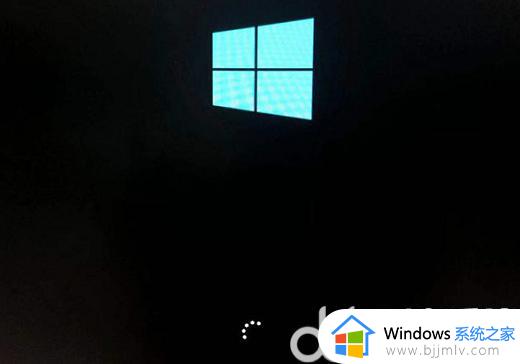
2、然后我们在自动修复的界面中选择“高级选项”。

3、点击“疑难解答”。

4、在疑难解答中,再选择“高级选项”。
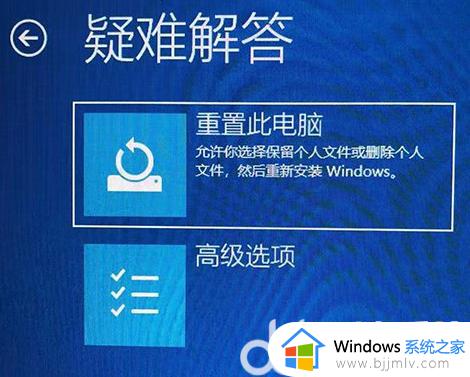
5、然后选择“启动设置”。

6、在启动设置界面中,我们点击“重启”。

7、这个时候会进入启动设置的界面,我们按下键盘上的F7键。选择“禁用驱动程序强制签名”就可以一定几率解决Win10一直转圈进不去系统的问题。
如果想进入安全模式的话,按下键盘上的F4即可“启用安全模式”。
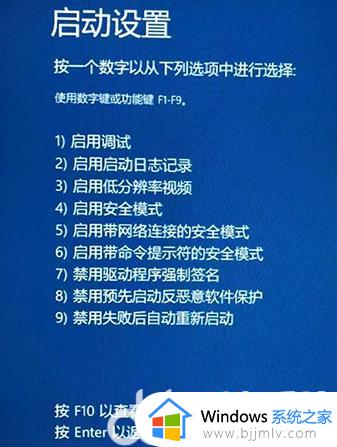
以上全部内容就是小编带给大家的windows开机一直无法进入卡在转圈处理方法详细内容分享啦,还不清楚怎么解决的小伙伴就快点跟着小编一起来看看。
windows启动一直转圈如何解决 windows开机一直无法进入卡在转圈怎么处理相关教程
- windows启动一直在转圈怎么办 windows启动卡住转圈如何处理
- windows系统启动一直在转圈怎么办 windows启动一直转圈圈很久如何处理
- windows开机转圈卡住怎么修复 windows电脑开机一直转圈如何解决
- 电脑启动后鼠标一直转圈圈怎么办 电脑开机后鼠标一直在转圈圈如何处理
- 电脑输入密码一直转圈圈进入不了桌面怎么办 电脑输完密码一直转圈进不去如何处理
- xbox登陆一直转圈怎么办?登录xbox一直在转圈解决方法
- 华硕电脑开机一直转圈进不去系统怎么办 华硕笔记本开机一直在转圈打不开机如何解决
- 戴尔笔记本正在重新启动一直转圈怎么回事 戴尔笔记本重启启动一直转圈如何处理
- Epic登录一直转圈为什么 epic登录界面一直在转圈如何解决
- windows启动转圈圈很久怎么办 windows启动转圈圈时间长如何解决
- 惠普新电脑只有c盘没有d盘怎么办 惠普电脑只有一个C盘,如何分D盘
- 惠普电脑无法启动windows怎么办?惠普电脑无法启动系统如何 处理
- host在哪个文件夹里面 电脑hosts文件夹位置介绍
- word目录怎么生成 word目录自动生成步骤
- 惠普键盘win键怎么解锁 惠普键盘win键锁了按什么解锁
- 火绒驱动版本不匹配重启没用怎么办 火绒驱动版本不匹配重启依旧不匹配如何处理
电脑教程推荐
win10系统推荐